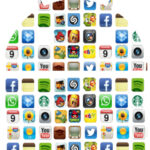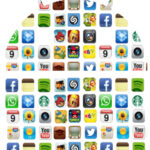Más espacio de almacenamiento para aplicaciones, juegos, medios.
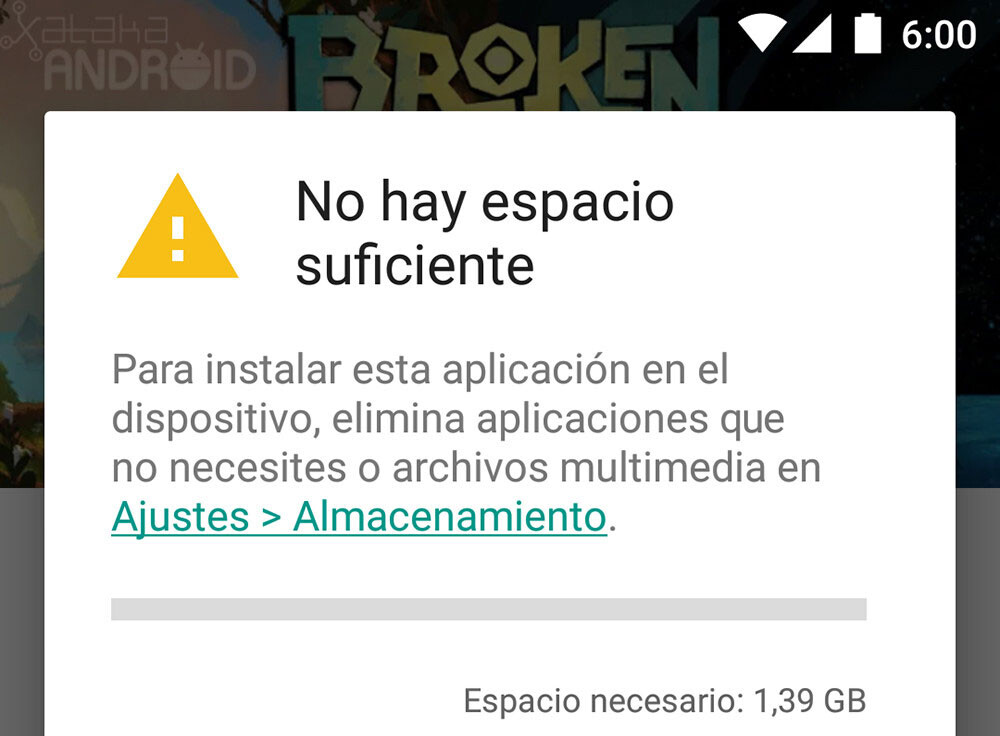
No es fácil encontrar un teléfono Android de gama alta con almacenamiento expandible en 2023. A medida que las empresas luchan por aumentar sus ganancias, la estrategia de no incluir una ranura para microSD se ha convertido en la norma: ¿por qué permitir que los usuarios compren almacenamiento adicional por casi nada cuando pueden obligarte a pagar $100 más por un aumento mínimo en el almacenamiento interno?
Sin embargo, muchos teléfonos de gama media y económicos todavía ofrecen una ranura para microSD. Y si observas detenidamente, notarás que algunos modelos caros, como la serie Xperia de Sony, también tienen almacenamiento expandible. Pero, ¿cómo es usar eso en 2023? ¿Android sigue siendo tan abierto y flexible con el almacenamiento SD como lo era hace una década? ¿Y qué puedes hacer una vez que compras una buena tarjeta microSD e la insertas en tu teléfono? Me adentré en el mundo de las tarjetas microSD en Android y esto es lo que encontré. Este artículo se centra en la experiencia del Android estándar con tarjetas microSD. Otros teléfonos con sus propias interfaces de usuario, como Samsung, OnePlus, Xiaomi, Moto, Sony, entre otros, pueden tener algunas configuraciones diferentes aquí y allá. Donde sea necesario, mencionaremos algunas de estas diferencias.
Inserta una tarjeta microSD y explórala. La experiencia básica de insertar una tarjeta microSD en Android sigue siendo la misma que hace muchos años. Aparece una notificación con dos acciones rápidas: Explorar y Expulsar. Es como insertar una memoria USB en tu computadora: abres el explorador de archivos y ves todo lo almacenado en ella.
En el caso del Android estándar, se abrirá la aplicación Google Files y te mostrará lo que ya está en la tarjeta. Si has almacenado fotos, videos, archivos de música u otros documentos, puedes abrirlos con aplicaciones compatibles. Y puedes copiar archivos desde el teléfono hacia la tarjeta SD o viceversa. Nada sorprendente aquí, todo es lo básico al usar almacenamiento externo en cualquier sistema operativo. Sin embargo, las cosas se complican más una vez que profundizamos. ¿Cuál es la mejor tarjeta microSD para teléfonos Android?
No hay una tarjeta «mejor» absoluta para todos los teléfonos Android. Depende de las características que admita tu teléfono en cuanto a clase, velocidad y capacidad. Consulta la documentación y las especificaciones de tu teléfono, y luego consulta nuestra guía sobre las mejores tarjetas microSD para obtener consejos sobre cómo elegir la mejor. ¿Debo usar la tarjeta SD como almacenamiento interno o portátil?
Android 6.0 Marshmallow introdujo una característica particular de microSD, el almacenamiento adoptable, para permitir que los teléfonos con almacenamiento limitado accedan mejor a aplicaciones, juegos y medios. Aunque no se llama explícitamente así en la configuración, el almacenamiento adoptable sigue siendo parte de Android y esencialmente hace lo mismo. Te permite usar la tarjeta microSD como almacenamiento portátil o interno, pero no está disponible en todos los teléfonos. Motorola, Nokia, Xiaomi, Fairphone y algunas otras marcas lo admiten. Los teléfonos Samsung recientes, como el Galaxy A54 5G, no lo hacen. Selecciona el formato de almacenamiento portátil si deseas poder mover libremente tu tarjeta SD entre dispositivos. Encontrarás la opción en Configuración > Almacenamiento > Tarjeta SD (en el selector desplegable) > ⋮ > Formatear. La opción predeterminada es Formatear para almacenamiento portátil, que trata la tarjeta SD como almacenamiento extraíble, para que puedas mover archivos hacia o desde ella y usarla para almacenar medios sin conexión. Sin embargo, no está encriptada. Pero si tocas Formatear de otra manera en la parte inferior izquierda, se te mostrará la opción Formatear para almacenamiento interno, que borra por completo la tarjeta SD y comienza a tratarla como un almacenamiento interno secundario para tu teléfono. También la encripta, por lo que si cae en manos de otra persona, no podrá acceder a tus datos. Algunos de tus archivos existentes, como capturas de pantalla y fotos, también se moverán a ella si seleccionas Mover contenido antes de que finalice el formateo.
Sin embargo, a pesar de que la tarjeta sigue apareciendo como una entidad separada en Configuración > Almacenamiento, no podrás explorarla de forma independiente ni mover archivos hacia o desde ella. Todos los archivos y datos de la aplicación aparecerán como si estuvieran almacenados internamente, y tendrás que confiar en que Android elija el almacenamiento correcto al descargar o guardar cualquier cosa. Por defecto, las aplicaciones se instalarán en el almacenamiento con mayor espacio libre, pero aún puedes moverlas. Solo utiliza el almacenamiento interno con una tarjeta muy rápida y si sabes lo que estás haciendo. Es mejor para personas que tienen muchas aplicaciones y juegos. Debes seleccionar esta opción solo si necesitas ampliar tu almacenamiento interno, tienes una tarjeta muy rápida, deseas encriptar tus datos y no te importa transferirlos fácilmente a otro dispositivo. No podrás acceder a la tarjeta en otro dispositivo sin formatearla (y, por lo tanto, eliminarla) primero. Dadas las limitaciones, te recomiendo probar esto durante unos días con datos que no te importe perder para ver si puedes vivir con las limitaciones antes de comprometerte con esta configuración como solución a largo plazo. Si te confundes acerca de estas dos opciones, aquí tienes un resumen de las diferencias en formato de tabla.
Tarjeta SD como almacenamiento portátil
Tarjeta SD como almacenamiento interno
Está encriptada
No
Sí
Puede transferirse entre dispositivos
Sí
No
Se pueden mover aplicaciones y juegos a la tarjeta
Sí
No
Se puede usar para archivos del sistema
No
Sí
Se pueden mover archivos de forma manual de/hacia la tarjeta
Sí
No
Se puede elegir activamente la tarjeta como almacenamiento para la cámara, aplicaciones de streaming y otras aplicaciones
Sí
No
Requiere tarjetas más rápidas
No
Sí
Mayor beneficio
Más flexibilidad, más control
Expande tu almacenamiento interno para juegos y aplicaciones muy grandes
Mayor desventaja
No se pueden instalar aplicaciones y juegos
Debe formatearse antes de moverla a otro dispositivo
¿Puedo almacenar aplicaciones en la tarjeta microSD en Android? ¿O jugar desde la tarjeta microSD? La respuesta corta es sí, puedes almacenar algunas aplicaciones y la mayoría de los juegos en la tarjeta microSD de tu teléfono Android, pero la respuesta real es más complicada que eso.
Primero, no puedes instalar aplicaciones o juegos directamente en la tarjeta SD en Android. Debes instalarlos en el almacenamiento interno y luego moverlos a la tarjeta. Encontrarás la opción en Configuración > Aplicaciones > selecciona una aplicación > Almacenamiento > Almacenamiento utilizado > Cambiar. La mayoría de los juegos grandes se pueden guardar y jugar en tarjetas SD, pero no debes hacerlo para juegos que requieran muchos recursos. Los desarrolladores de aplicaciones y juegos son quienes deciden si su software se puede mover o no al almacenamiento externo. Por ejemplo, Plex, Telegram, Instagram y Adobe Lightroom se pueden mover a la tarjeta SD. Pero Spotify, WhatsApp, Slack, Pocket Casts y otros no se pueden. Afortunadamente, la mayoría de los juegos y muchas aplicaciones grandes ya admiten esta función. Sin embargo, solo porque puedas mover algo a la tarjeta SD no significa que debas hacerlo. El almacenamiento interno es mucho, mucho más rápido que las mejores tarjetas microSD, por lo que debes mantener los juegos exigentes y que requieran muchos recursos en el almacenamiento interno para obtener el mejor rendimiento. Piensa en ello de esta manera: Candy Crush en la tarjeta SD, Genshin Impact en el almacenamiento interno.
¿Puedo forzar que las aplicaciones y los juegos se instalen en la tarjeta SD? Si una aplicación o juego no se puede instalar en la tarjeta microSD, aún puedes forzar que aparezca la opción. Para hacerlo, debes habilitar las Opciones de desarrollador en tu teléfono y buscar la opción Forzar permitir aplicaciones en externo. Actívala. Ten en cuenta, sin embargo, que estás evitando los deseos del desarrollador, por lo que pueden surgir problemas.